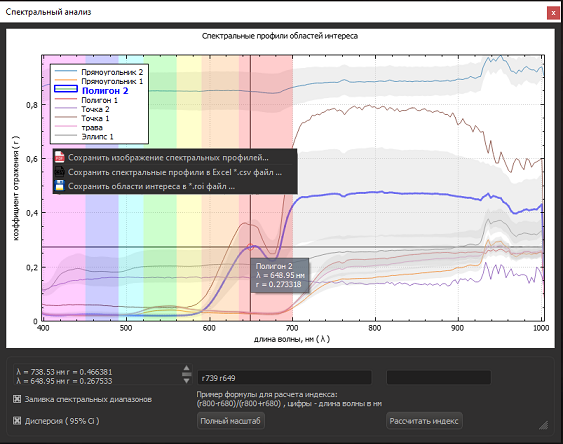
Окно «Спектральный анализ» предназначено для отображения всех спектральных профилей, отмеченных галочками в списке Окно «Области интереса».
В верхней части окна расположено поле отображения спектральных профилей (ПОСП). Легенда со списком отображенных профилей находится в левой верхней части ПОСП. При нажатии на области наименования профиля в списке легенды выделяется соответствующий провил в ПОСП.
Интервалы длин волн видимой части спектра выделены соответствующими длине волны цветами (если включен соответствующий режим отображения).
При изменении выделения областей интереса (ОИ) в Окно «Области интереса» или при изменении координат или формы ОИ на Главное изображение программы ПОСП обновляется.
ПОСП масштабируется и перемещается с сиспользованием колеса мыши или перетаскиванием левой клавишей мыши. При остановке курсора мыши вблизи точки спектрального профиля появляется контекстная подсказка с информацией о наименовании профиля, длине волны и значении величины сигнала. При нажатии мышью на точке профиля в списке профилей выделяется наименование выбранного профиля, выбранный профиль отображается утолщенной линией и другим цветом, появляется перекрестие и в полях редактирования появляются надписи, соответствующие нажатой точке профиля,
- в левом поле с информацией о длине волны и величине сигнала;
- в правом поле с информацией о длине волны, адаптированной для составления формулы расчета спектрального индекса;
В режиме отображения перекрестия возможно перемещение по точкам профиля используя клавиши клавиатуры влево и вправо.
ПОСП имеет контекстное меню:
- Сохранить изображение спектральных профилей… Сохранить изображение спектральных профилей в графические форматы PDF, PNG, JPG. В качестве начального каталога для сохранения предлагается Рабочий каталог.
- Сохранить спектральные профили в Excel *.csv файл … Сохранить данные спектральных профилей в в Excel CSV формат. В качестве начального каталога для сохранения предлагается Рабочий каталог.
- Сохранить области интереса в *.roi файл … Сохранить области интереса в *.roi файл. В качестве начального каталога для сохранения предлагается Рабочий каталог.

В нижней части окна Спектральный анализ в левой части расположены два переключателя режима отображения
- Заливка спектральных диапазонов для включения выделения цветом видимых диапазонов спектра;
- Дисперсия (95% Cl) для отображения коридора возможных значений профилей отличных от точки областей интереса;
В нижней правой части окна Спектральный анализ расположена кнопка «Полный масштаб» для масштабирования ПОСП по границам области и поле ввода прототипа формулы расчета спектрального индекса с подсказкой в виде примера. Для составления нужного индекса необходимо левой клавишей мыши выбрать в ПОСП несколько точек спектральных профилей, затем окончательно ввести в поле формулы недостающие символы операции (например « + », « - », « / », « * »), скопировать полученную формулу и ввести ее в поле для расчета Расчет индекса по формуле.
Также возможно ввести формулу и наименование индекса в полях ввода в данном окне (воспользуйтесь всплывающей подсказкой над полем ввода) и нажать кнопку «Рассчитать индекс» для расчета. Вновь рассчитанный индекс будет дорбавлен в список Окно «Изображения» и Главное изображение программы будет изменено на изображение рассчитанного индекса в псевдоцвете.